Excel 宏 – 调试代码
Excel 宏 – 调试代码
您已经了解到宏在 Excel 中存储为 VBA 代码。您还了解到您可以直接编写代码在 VBA 编辑器中创建宏。但是,与任何代码的情况一样,即使是宏代码也可能存在缺陷,并且宏可能无法按预期运行。
这需要检查代码以发现缺陷并纠正它们。在软件开发中用于此活动的术语是调试。
VBA 调试
VBA 编辑器允许您暂停代码的执行并执行任何所需的调试任务。以下是您可以执行的一些调试任务。
- 单步执行代码
- 使用断点
- 在代码中备份或前进
- 不单步执行每一行代码
- 单步执行代码时查询任何内容
- 停止执行
这些只是您可能在 VBA 调试环境中执行的一些任务。
单步执行代码
调试时您必须做的第一件事是在执行代码时单步执行。如果您知道代码的哪一部分可能产生了缺陷,您可以跳到代码的那一行。否则,您可以逐行执行代码,在代码中备份或前进。
您可以从工作簿中的宏对话框或 VBA 编辑器本身进入代码。
从工作簿进入代码
要从工作簿进入代码,请执行以下操作 –
- 单击功能区上的“查看”选项卡。
- 单击宏。
- 从下拉列表中选择查看宏。
出现宏对话框。
- 单击宏名称。
- 单击进入按钮。
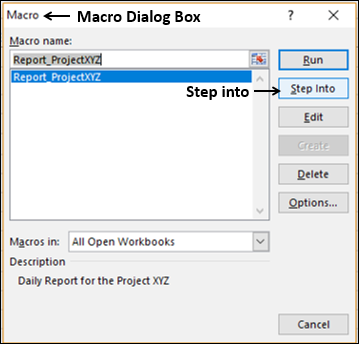
VBA 编辑器打开,宏代码出现在代码窗口中。宏代码中的第一行将以黄色突出显示。
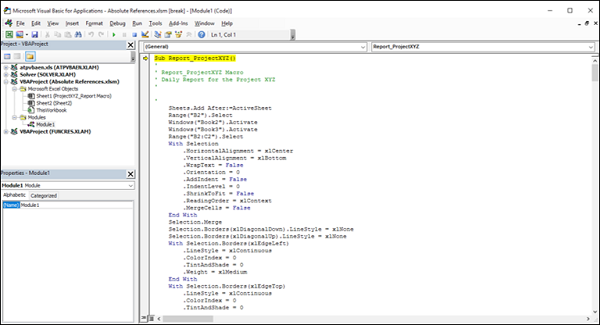
从 VBA 编辑器进入代码
要从 VBA 编辑器进入代码,请执行以下操作 –
- 单击功能区上的开发人员选项卡。
- 单击 Visual Basic。VBA 编辑器打开。
- 单击包含宏代码的模块。
宏代码出现在代码窗口中。
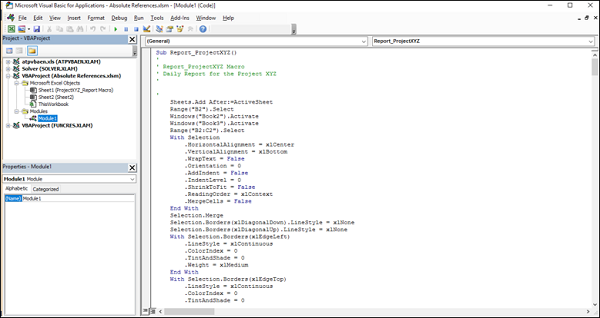
-
单击功能区上的调试选项卡。
-
从下拉列表中选择步入。
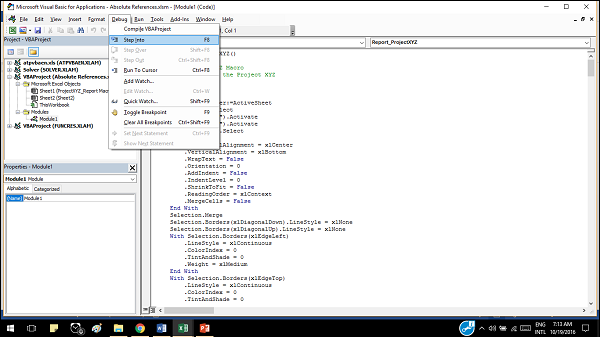
宏代码中的第一行将突出显示。代码处于调试模式,调试下拉列表中的选项将变为活动状态。
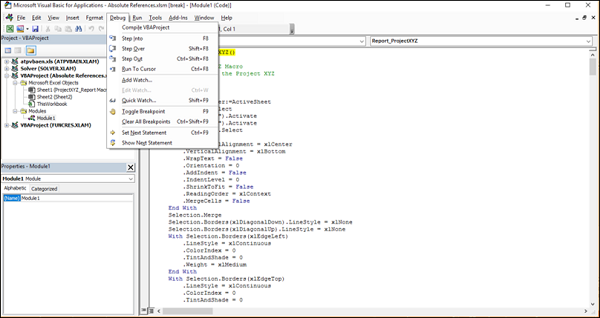
在代码中备份或前进
您可以通过选择 Step Over 或 Step Out 在代码中向前或向后移动。
不单步执行每一行代码
如果您确定需要讨论的潜在代码部分,则可以通过选择 Run to Cursor 来避免单步执行每一行代码。
使用断点
或者,您可以在特定代码行设置断点并执行代码,观察每个断点处的结果。如果需要,您可以切换断点并清除所有断点。
使用手表
您可以在调试时添加监视,以评估表达式并在变量达到特定值时停止执行。这意味着您配置了一个监视表达式,它将被监视直到它为真,然后宏将停止并让您处于中断模式。VBA 为您提供了多种手表类型可供选择,以实现您的需求。
停止执行
在调试过程中,在任何时候,如果您发现出了什么问题的线索,您可以停止执行以进一步破译。
如果您是一位经验丰富的开发人员,那么您熟悉调试术语,VBA 编辑器调试选项让您的生活变得简单。即便如此,如果你学过 VBA 并理解代码,掌握这项技能也不会花费太多时间。
